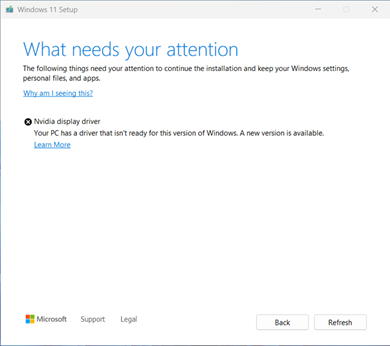Symptomer
Når du forsøger at opdatere til Windows 11, version 24H2 (version 26100) eller en nyere version, kan du støde på en opdateringsbeskyttelsesstop og modtage følgende meddelelse:
Nvidia-skærmdriver: Din pc har en driver, der ikke er klar til denne version af Windows. Der findes en ny version.
|
Skærmbillede |
Meddelelse |
|
|
Hvad kræver din opmærksomhed Følgende ting kræver din opmærksomhed for at fortsætte installationen og bevare dine Windows-indstillinger, personlige filer og apps. Hvorfor får jeg vist dette? Nivdia-skærmdriver Din pc har en driver, der ikke er klar til denne version af Windows. Der findes en ny version. Få mere at vide |
Årsag
Vi har identificeret kompatibilitetsproblemer med nogle driverversioner for visse Nvidia-skærmkort. Enheder med berørte driverversioner kan opleve tab af skærm efter opdatering til en nyere version af Windows 11.
For at sikre en god opgraderingsoplevelse har vi anvendt et beskyttelsesstop på enheder, der har en berørt Nvidia-skærmdriver, i at blive tilbudt Windows 11 version 24H2-opdateringen eller en nyere version. Når Nvidia-skærmkortet er blevet opdateret, fjernes beskyttelsesstoppet, og du bør kunne installere den nyere version af Windows 11.
Næste trin
FORSIGTIGHED Vi anbefaler, at du ikke forsøger at opdatere ved hjælp af knappen Opdater nu eller Media Creation Tool, før du har installeret en ny Nvidia-skærmdriver, og du automatisk får tilbudt Windows 11, version 24H2-opdateringen eller en nyere version.
Følg de relevante trin efter behov for at installere de opdaterede Nvidia-skærmdrivere, og prøv derefter at installere Windows 11 version 24H2 eller en nyere version:
-
Du skal først prøve at søge efter opdateringer manuelt. Du kan finde en vejledning under Opdater Windows 11.Hvis du får tilbudt Nvidia-skærmdrivere fra Windows Update, og de installeres korrekt, bør du nu kunne opdatere til Windows 11, version 24H2 eller en nyere version. Vælg Søg efter Opdateringer igen, hvorefter opdateringen skal tilbydes og installeres som forventet.
-
Hvis du ikke får tilbudt Nvidia-skærmdrivere fra Windows Update, anbefaler vi, at du prøver følgende trin:
-
Vælg Start eller Søg på proceslinjen.
-
Skriv enhedshåndtering i feltet Søg, og vælg derefter Enhedshåndtering.
-
I Enhedshåndtering skal du udvide Skærmkort for at se alle de aktuelt installerede kort.
-
Højreklik (eller tryk længe) på Nvidia-skærmkortet, og vælg Opdater driver.
-
Vælg Søg automatisk efter drivere i den dialogboks, der åbnes.
-
Vent på, at den fuldfører opgaven. Hvis der står "De bedste drivere til din enhed er allerede installeret", blev driveren ikke opdateret. Hvis driveren blev opdateret, bør du nu kunne søge efter Opdateringer og installere den nyere version af Windows 11.
-
-
Hvis du ikke får tilbudt driverne til det berørte Nvidia-skærmkort ved hjælp af trin 1 eller trin 2, kan du følge disse trin for at installere en opdateret skærmdriver:
-
Download Nvidia-skærmkortdriverne fra Microsoft Update-kataloget til din foretrukne mappe.Bemærk! Vi anbefaler, at du downloader driverne til mappen Dokumenter. Men din browsers downloadindstilling kan gemme på en standardplacering.
-
Åbn Stifinder. Hvis der ikke er noget Stifinder ikon på proceslinjen, skal du vælge Søg og skrive stifinder.
-
I Stifinder skal du finde mappen Dokumenter eller den mappe, du har downloadet driverne til.
-
Find og dobbeltklik (eller dobbelttryk) på den fil, der hedder a8d333f0-a1f9-4c31-9029-0c1db33e564d_7abf4af862e11af25ca6f821ffa8be6de0f679dc.cab.
-
Tryk på Ctrl+a på tastaturet. Dette bør markere alle filerne.
-
Højreklik (eller tryk længe) på en af filerne.
-
Følgende advarselsmeddelelse vises muligvis. Vælg OK.
Windows Sikkerhed: Åbning af disse filer kan være skadeligt for computeren. Indstillingerne for internetsikkerhed blokerede for åbning af en eller flere filer. Vil du åbne disse filer alligevel?
-
Vælg Pak ud i genvejsmenuen.
-
Vælg Ny mappe, og navngiv den til Nvidia-skærmdriveren.
-
Vælg Udpak.
-
Vælg Start eller Søg på proceslinjen, skriv enhedshåndtering i feltet Søg, og vælg derefter Enhedshåndtering .
-
Udvid Skærmkort.
-
Find enheden med Nvidia-skærmkort i navnet, og højreklik (eller tryk længe) på den.
-
Vælg Opdater driver i kontekstmenuen.
-
Vælg knappen Gennemse computeren efter drivere .
-
Det bør som standard være mappen Dokumenter, og hvis det er her, du gemte driverne, skal du vælge Næste. Hvis du ikke gemte driverne i mappen Dokumenter, skal du vælge Gennemse og finde den mappe, du har downloadet driverne til, og vælge OK.
-
Den bør nu finde de opdaterede drivere og installere dem. Vent på, at dette fuldføres, og vælg Luk.
-
Referencer
Beskrivelse af den standardterminologi, der bruges til at beskrive Microsoft-softwareopdateringer
Ansvarsfraskrivelse for tredjepartsoplysninger
De tredjepartsprodukter, der er nævnt i denne artikel, er fremstillet af firmaer, der er uafhængige af Microsoft. Vi påtager os intet ansvar, hverken underforstået eller på anden måde, for funktionaliteten eller pålideligheden af disse produkter.
Vi leverer tredjepartskontaktoplysninger for at hjælpe dig med at finde teknisk support. Disse kontaktoplysninger kan ændres uden varsel. Microsoft kan ikke garantere nøjagtigheden af tredjeparts-kontaktoplysninger.